
“Ik heb onlangs een Apple Watch gekocht en ik zou graag mijn Spotify afspeellijsten die ermee kunnen worden geopend, hoe kan ik luisteren naar Spotify offline op Apple Watch ? "
Iedereen is zich er terdege van bewust dat als het op apparaten aankomt, Apple Inc. altijd een van de beste producenten zou zijn: mobiele apparaten, computers, tv's en zelfs horloges. Noem maar op. Ze krijgen altijd een van de topposities als we over dit ding willen praten. In dit bericht wordt veel aandacht besteed aan Apple Watch en hoe je dat kunt doen luisteren naar Spotify offline op AppleWatch.
Het is waar dat talloze gebruikers over de hele wereld Apple Watches zo graag gebruiken vanwege de vele functies die ze hebben. Bovendien heeft een Apple Watch voor het streamen van muziek eigenlijk voldoende opslagruimte om het opslaan van nummers te verwerken.
Zoals we net vermeldden, zullen we te maken hebben met de gids over hoe te luisteren naar Spotify offline op uw Apple Watch, als u niet weet dat u daadwerkelijk uw favoriet kunt hebben Spotify afspeellijsten die toegankelijk zijn via uw Apple Watch, is het een goede zaak om in dit artikel meer te weten te komen en te lezen over het onderwerp. We hebben hier twee porties om te delen.
Inhoudsopgave Deel 1: Hoe te luisteren naar Spotify Offline op Apple Watch zonder Spotify PremiumDeel 2: Hoe te luisteren naar Spotify Offline op Apple Watch met Spotify PremiumDeel 3: samenvatting
Het is goed om te weten dat de Spotify applicatie is compatibel met alle generaties Apple Watch die aan het publiek zijn geïntroduceerd. Door de app te integreren met je Apple Watch, kun je genieten van de ervaring van het bedienen van de app vanaf je pols. Is dit niet iets wonderbaarlijks?

Als je hebt gebruikt Spotify, weet u dat u ten volle van de voordelen kunt genieten zodra u zich hebt geabonneerd op een van de premiumplannen. Echter, in het geval van proberen om luisteren naar Spotify offline op Apple Watch zonder een abonnement zijn er altijd beperkingen (zoals de controle over het afspelen zoals je het vanaf je iPhone doet).
Maar er is niets om je zorgen over te maken als je een vrije bent Spotify account gebruiker. Je kunt nog steeds van alle beperkingen afkomen als het gaat om streaming in de offline modus. Met behulp van applicaties zoals DumpMedia Spotify Music Converter, kun je naar luisteren Spotify offline aan Apple Watch zonder al te veel na te denken. De beste oplossing hier is om de Spotify nummers geconverteerd naar een van beide MP3 of AAC-formaat en laat ze overbrengen naar uw Apple Watch!
De DumpMedia Spotify Music Converter is een professionele softwareapplicatie die de genoemde conversieprocedure kan uitvoeren. Maar de formaten die de app ondersteunt zijn niet beperkt tot alleen AAC of MP3. Als je wilt, kun je de nummers laten transformeren naar WAV, FLAC en zelfs M4A.
Bovendien verwijdert de app de DRM-beveiliging van de Spotify nummers waardoor ze op elk apparaat of elke mediaspeler kunnen worden afgespeeld, ongeacht of ze geautoriseerd zijn of niet. Je hebt de vrijheid om elke gadget te gebruiken die je wilt.
Download gratis Download gratis
De conversie van de Spotify nummers zullen volledig verliesvrij zijn, wat betekent dat de 100% De originele kwaliteit van de nummers blijft behouden, samen met hun ID-tags en belangrijke informatie.
Met deze DumpMedia Spotify Music Converter, kunt u zelfs genieten van andere geavanceerde functies. De app is eigenlijk meertalig, heeft aanpasbare instellingen en maakt eenvoudig importeren mogelijk Spotify nummers te verwerken via de drag-and-drop-functie. Uiteraard is het een app die eenvoudig te gebruiken is vanwege de interface. Ook qua installatie heeft hij maar een paar eisen.
Opvallend is ook dat de app op beide apparaten werkt Windows en Mac-pc's en dus zal compatibiliteit helemaal geen probleem zijn. Ook biedt de app een restitutiebeleid van één maand waar u van kunt genieten.
Aangezien we hier zijn om u te helpen, bekijk een gids voor: luisteren naar Spotify offline op Apple Watch, zullen we delen hoe u de . kunt hebben Spotify liedjes omgezet naar MP3 formaat eerst via dit DumpMedia Spotify Music Converter voordat we bespreken hoe je ze naar je Apple Watch kunt laten verplaatsen om eindelijk in de offline modus te streamen.
Stap 1. U wordt aangeraden de officiële website van DumpMedia om de volledige lijst met vereisten te bekijken die u nodig heeft om door te gaan met de installatie van de app op uw computer. Zodra u deze hebt voltooid, installeert u gewoon de app en start u deze vervolgens.
Stap 2. Op de hoofdpagina van de app staat dit "Open de Spotify Web Player”-knop waarop u meteen moet tikken. EEN Spotify inlogpagina wordt weergegeven waarin u uw inloggegevens moet invoeren om door te gaan.

Stap 3. Nadat u zich succesvol heeft aangemeld, zoekt u naar de afspeellijsten of de nummers die u graag wilt downloaden en waarnaar u wilt transformeren MP3 formaat. Deze app kan een aantal nummers in één keer verwerken, dus het selecteren van een groot aantal is voldoende. Na het selectieproces sleep je die nummers naar de groene zijbalkknop op je scherm.
Stap 4. U kunt nu beginnen met het aanpassen van de uitvoerparameters. Alle beschikbare opties kunnen naar wens worden aangepast. U hoeft alleen maar te onthouden dat u het uitvoerformaat instelt MP3 en definieer een uitvoerpad voor gemakkelijke toegang tot de geconverteerde bestanden.

Stap #5. Ten slotte, door onderaan op de knop "Converteren" te tikken, begint de app met het converteren van de gekozen nummers en voert de DRM-verwijderingsprocedure uit.
Binnen enkele minuten kunt u de MP3 versies van de Spotify nummers die u hebt geselecteerd om via de app te worden verwerkt. U kunt nu doorgaan met het overbrengen van de nummers naar uw Apple Watch en eindelijk luisteren naar Spotify offline op je Apple Watch!
Aangezien je nu de geconverteerde Spotify nummers, wat u vervolgens moet doen, is de nummers overzetten naar uw Apple Watch. U hoeft alleen deze stappen te volgen.
Stap 1. U moet de synchronisatie van de geconverteerde nummers van uw pc naar uw iPhone uitvoeren. Importeren via de iTunes-bibliotheek zou voldoende zijn. Gebruik een USB-kabel om uw iPhone op uw computer aan te sluiten.
Stap 2. Zodra u de geconverteerde Spotify nummers die met uw iPhone zijn gesynchroniseerd, moet u uw Apple Watch via Bluetooth aan uw iPhone koppelen. Om een succesvolle koppeling te garanderen, moet u ervoor zorgen dat uw iPhone zich in de buurt van uw horloge bevindt. Ga naar de knop "Instellingen" en zoek vervolgens naar "Bluetooth". Bluetooth moet zijn ingeschakeld.
Stap 3. Start op je iPhone de Apple Music-app en ga naar het tabblad 'Mijn horloge'. Ga naar het gedeelte "Muziek" en druk op de knop "+" om de overdracht te starten. Nadat je het synchronisatieproces hebt uitgevoerd, kun je de geconverteerde nummers toegankelijk maken op je horloge en ten slotte luisteren naar Spotify offline op je Apple Watch!
Het zal natuurlijk een stuk makkelijker voor je zijn om luisteren naar Spotify offline op uw Apple Watch als je een ... hebt Spotify Premium-abonnement. Een voordeel van het hebben van een abonnement is dat je afspeellijsten kunt downloaden om offline te luisteren.
Hier is het proces om naar te luisteren Spotify offline op Apple Watch met uw abonnement.
Stap 1. Start de Watch-app op uw iPhone. Vink dat aan op het tabblad Mijn Watch, onder het kopje Geïnstalleerd op Apple Watch Spotify verschijnt in de lijst. Als je het niet kunt zien, scrol dan omlaag naar het gedeelte Beschikbare apps en tik op de knop Installeren ernaast Spotify.
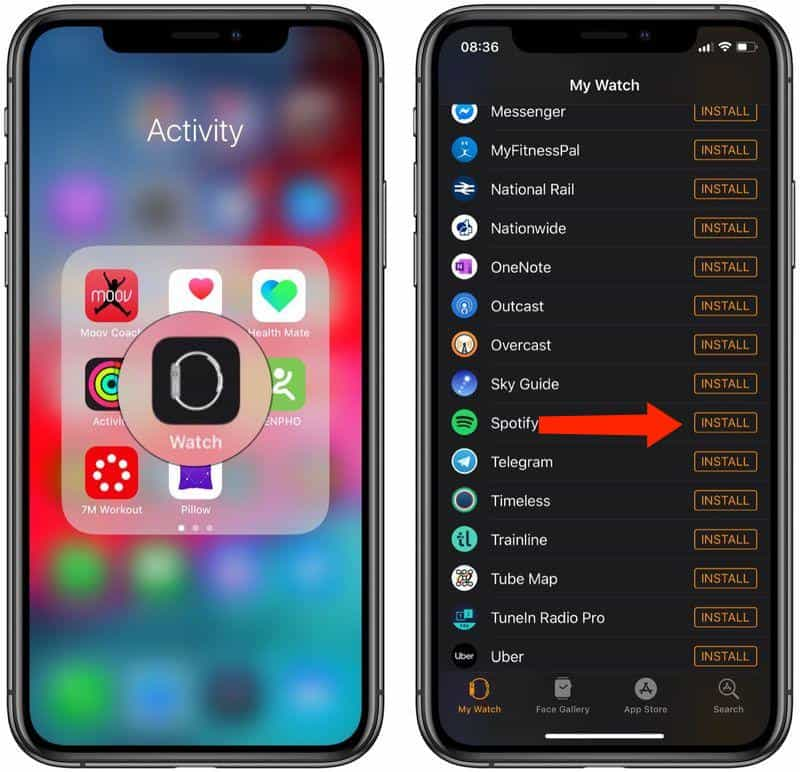
Stap 2. Nadat het is geïnstalleerd, selecteert u de Spotify app vanaf het startscherm van uw Apple Watch. U kunt ook de Spotify app op uw iPhone en deze zou automatisch op uw pols moeten starten.
Stap 3. Op Apple Watch is het hoofdscherm van de Spotify app biedt u reguliere afspeelfuncties. Met de drie middelste knoppen kun je het nummer dat momenteel wordt afgespeeld afspelen/pauzeren en vooruit/achteruit springen, terwijl de titel van het nummer bovenaan scrolt.
Stap 4. Rechts van het hartpictogram staat een Spotify Verbindingsknop. Als u hierop tikt, gaat u naar een lijst met beschikbare audioapparaten waarmee u verbinding kunt maken, zoals uw iPhone of Bluetooth/AirPlay-luidsprekers die zich binnen bereik bevinden.
Stap #5. Als je op het hoofdscherm naar rechts veegt, zie je een lijst met je onlangs afgespeelde muziek Spotify. U kunt de Digital Crown of uw vinger gebruiken om door deze lijst te bladeren en op een afspeellijst of album tikken om deze af te spelen.
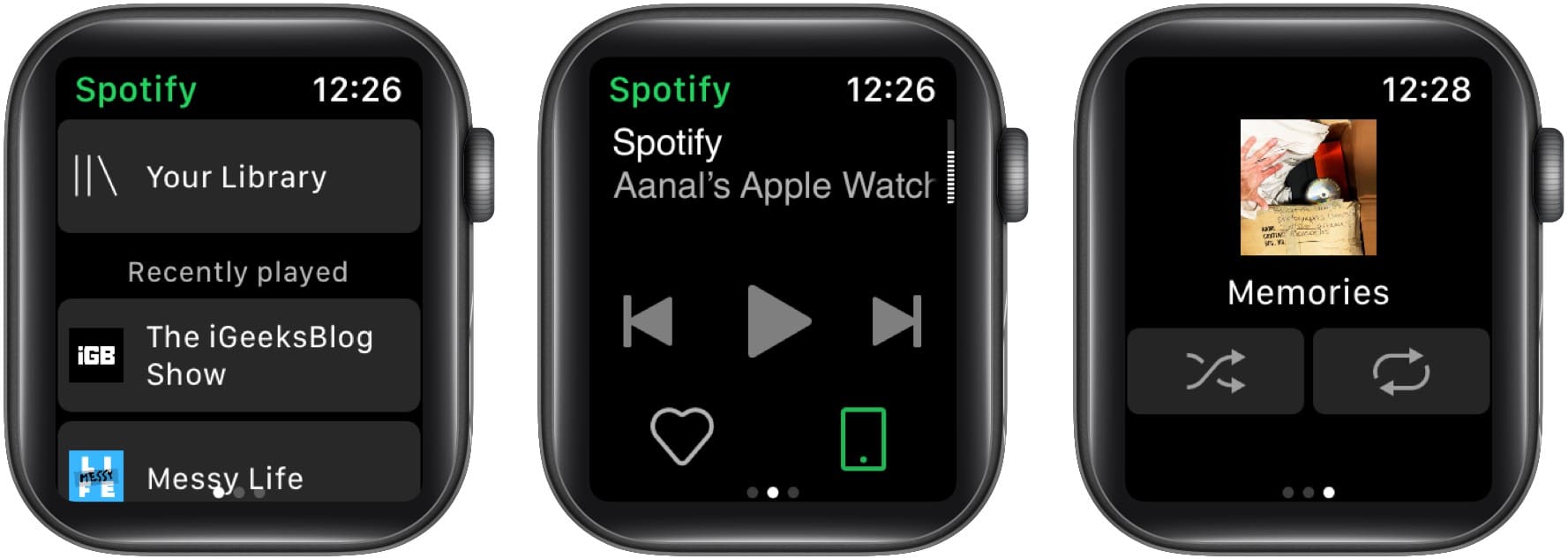
Zelfs als je een Premium-abonnement hebt of een gratis Spotify account, heeft u de mogelijkheid om luisteren naar Spotify offline op Apple Watch. Je kunt genieten van de nummers die je leuk vindt en ze vanaf je pols bedienen.
Download gratis Download gratis
Natuurlijk is het goed om een abonnement te hebben omdat je van de voordelen kunt genieten, maar als je niet al te enthousiast bent om de maandelijkse kosten te betalen, vertrouw dan op apps zoals de DumpMedia Spotify Music Converter zal echt een grote hulp zijn, omdat dit de mogelijkheid heeft om de conversie en het downloaden van de Spotify nummer terwijl ze hun DRM-beveiliging verwijderen!
